安全模式进不去
主机域名文章
2025-04-08 01:20
301
安全模式进不去:解决电脑启动问题
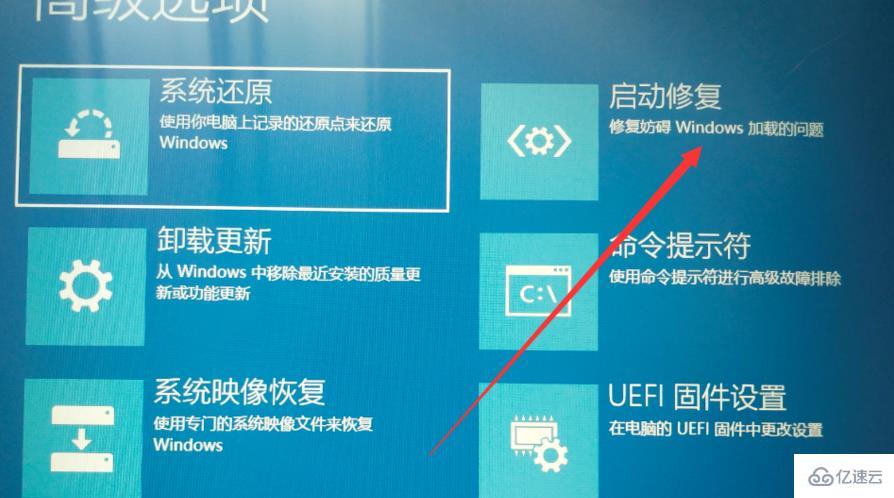
当电脑出现无法进入安全模式的情况时,通常说明您的系统在启动过程中遇到了问题。这种情况可能会让人感到困扰,但不必过于担心,因为这个问题通常可以通过一些简单的步骤来解决。本文将为您提供一些解决电脑无法进入安全模式的建议。
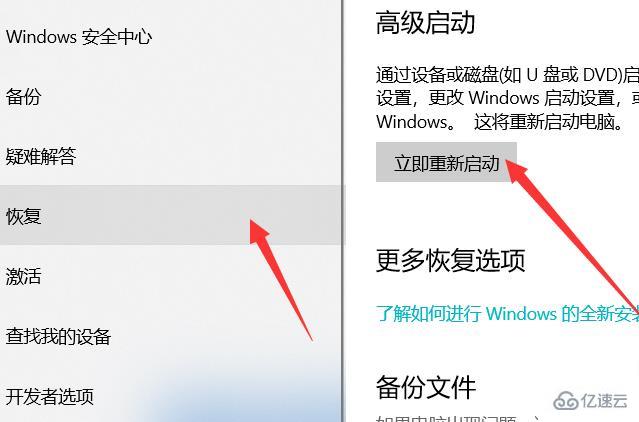
一、理解安全模式
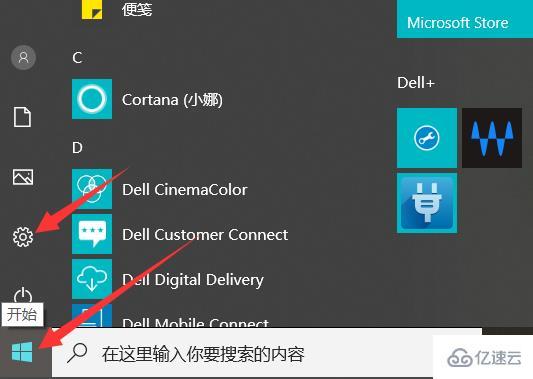
首先,我们需要了解什么是安全模式。安全模式是一种Windows操作系统中的特殊模式,当电脑在安全模式下启动时,只会加载最基本的驱动程序和服务,从而可以排除由于驱动程序或服务冲突而引起的问题。因此,当您的电脑遇到问题时,尝试进入安全模式进行排查是一种常见的方法。
二、无法进入安全模式的原因
如果您的电脑无法进入安全模式,可能是由以下几个原因引起的:
- 配置错误:可能由于某些配置错误导致无法进入安全模式。
- 驱动程序问题:驱动程序不兼容或损坏可能导致无法进入安全模式。
- 系统文件损坏:系统文件损坏或丢失也可能导致无法进入安全模式。
三、解决无法进入安全模式的步骤
- 检查硬件:首先,检查您的硬件设备是否正常工作,例如内存条、硬盘等。如果硬件存在问题,可能需要更换或修复硬件设备。
- 恢复系统:如果您的电脑有系统恢复功能,可以尝试使用系统恢复功能来恢复系统到之前的状态。
- 进入最后一次正确配置:在电脑启动时,按下F8键进入高级启动选项,选择“最后一次正确配置”来启动电脑。
- 运行杀毒软件:有时候,病毒或恶意软件可能导致无法进入安全模式。运行杀毒软件对系统进行全面扫描,并清除检测到的病毒。
- 使用安装盘修复:如果以上方法都无法解决问题,可以尝试使用Windows安装盘来修复系统文件或重新安装操作系统。
四、预防措施
为了避免无法进入安全模式的问题发生,您可以采取以下预防措施:
- 定期备份重要文件和数据;
- 安装可靠的杀毒软件并定期更新;
- 定期检查硬件设备是否正常工作;
- 注意驱动程序的更新和兼容性;
- 避免安装不明来源的软件和程序。
通过以上步骤,您应该能够解决电脑无法进入安全模式的问题。如果问题仍然存在,建议您寻求专业的技术支持或联系电脑制造商的客服部门进行进一步的帮助和指导。
標籤:
- 无法进入安全模式
- 电脑启动问题
- 驱动程序
- 系统文件损坏
- 恢复系统
- 杀毒软件

